1 FL 教程Flash 設計螺旋發散特效動畫 周四 3月 03, 2011 6:57 pm
FL 教程Flash 設計螺旋發散特效動畫 周四 3月 03, 2011 6:57 pm
Admin
Admin
點擊查看更多Flash出色實例
[您必需注冊并登錄才能查看本鏈接。]
今天我們來用FLASH設計“變化莫測”的螺旋發散動畫特效,在設計這種特效之前,讓我們先來先瀏覽一下最終的效果。文章末尾提供原文件供大家參考。
設計過程:
第1步:打開FLASH軟件,新建一個大小為:400*300的新文件,背景為:黑色,幀數為:25幀。如下圖:
第2步:點擊“菜單欄”→“插入”→“新建元件”(快捷鍵為:Ctrl F8),名稱:元件1;行為:圖形;點擊確定。如下圖:
第3步:點擊“工具欄”→“矩形工具”,筆觸顏色:白色;筆觸高度:1;畫一個小正方形。如下圖:

第4步:點擊“菜單欄”→“插入”→“新建元件”(快捷鍵為:Ctrl F8),名稱:元件2;行為:影片剪輯;點擊確定。如下圖:
第5步:點擊“菜單欄”→“窗口”→“庫”(快捷鍵為:F11),從庫中拖出剛做好的:元件1;放于中心,并在第5幀、第10幀、第15幀、第20幀分
別插入要害幀(快捷鍵為:F6),然后點擊一下第5幀,再點擊該圖形,在屬性欄將其色調改為綠色(如下圖);照這種的方法再把第10幀、第15幀和第20
幀其色調分別改為:紅色、藍色和淺黃色;

第6步:用鼠標右鍵分別點擊第1幀、第5幀、第10幀和第15幀,選擇“創建補間動畫”,再點擊第1幀,在“動作”欄,輸入:gotoAndStop(_level0:kadr);,如下圖:
第7步:點擊“菜單欄”→“插入”→“新建元件”(快捷鍵為:Ctrl F8),名稱:元件3;行為:影片剪輯;點擊確定。
再從庫中拖出4個剛做好的:元件2;放于中心,并在每個元件的“屬性欄”里輸入名稱:obj1(這步很重要)。如下圖:
第8步:點擊“菜單欄”→“插入”→“新建元件”(快捷鍵為:Ctrl F8),名稱:元件4;行為:影片剪輯;點擊確定;
再從庫中拖出4個剛做好的:元件3;放于中心;并在“屬性欄”里輸入名稱:obj(這步很重要);然后在第25幀插入要害幀,在“工具欄”選擇“任意變形”工具,將第25幀的圖形變大,并旋轉45度,點擊Enter鍵確定。如下圖:
第9步:點擊第25幀,再點擊該圖形,在屬性欄里,將其Alpha值改為:0%,如下圖:
第10步:用鼠標右鍵分別點擊第1幀選擇“創建補間動畫”,再點擊第25幀,在“動作”欄里輸入:removeMovieClip(_target);,如下圖:
第11步:回到場景1,從庫中拖出4個剛做好的:元件4;并在“屬性欄”里輸入名稱:pred(這步很重要),并在第3幀插入幀(快捷鍵為F5)如下圖:
第12步:在時間軸上新建圖層2,分別在第1、2、3幀上插入要害幀(快捷鍵為F6),點擊圖層2的第1幀,在“動作”欄上輸入以下代碼:(如下圖)
setProperty("/pred", _visible, false);
i = 1;
rot = 0;
scl = 100;
krot = 8;
kscl = -2;
kadr = 1;
kadr2 = 1;
第13步:點擊圖層2的第2幀,在“動作”欄上輸入以下代碼:(如下圖)
duplicateMovieClip("/pred", "obj" add i, i);
rot = Number(rot) Number(krot);
scl = Number(scl) Number(kscl);
krot = Number(krot) 1;
kadr = Number(kadr) 1;
kadr2 = Number(kadr2) 1;
if ((Number(scl)>200) or (Number(scl)<20)) {
kscl = -kscl;
}
if (Number(krot)>Number(random(120))) {
krot = -krot;
}
if (Number(kadr)>20) {
kadr = 1;
}
if (Number(kadr2)>160) {
kadr2 = 160;
}
setProperty("obj" add i, _rotation, rot);
setProperty("obj" add i, _xscale, scl);
setProperty("obj" add i, _yscale, scl);
i = Number(i) 1;
第13步:點擊圖層2的第3幀,在“動作”欄上輸入以下代碼:(如下圖)
gotoAndPlay(2);

第14步:基本上算大功完成啦!點擊“菜單欄”→“控制”→“測試影片”(快捷鍵為:Ctrl Enter),就可看到最終效果啦!這文設計步驟較為復雜,所以附帶源文件給大家作參考。 原文件下載(解壓密碼:design.yesky.com)]

 首頁
首頁
 》》》》》》》
》》》》》》》






